Come modificare la password con il prompt dei comandi su Windows 11

In Windows 11, il modo più rapido per modificare la password dell'account è utilizzare il prompt dei comandi, in questa guida imparerai come.

Sebbene tu possa scaricare il file ISO per installare Windows 10 dal sito Web del supporto Microsoft , puoi scaricare solo l'ultima versione, poiché il sito Web non include un'opzione per selezionare le versioni precedenti.
Tuttavia, se hai aggiornato un dispositivo per errore, stai riscontrando problemi di compatibilità con una nuova versione o non ti piace l'ultima versione, puoi scaricare versioni precedenti di Windows 10 utilizzando lo strumento Rufus per tornare a una versione precedente.
Rufus è uno strumento gratuito di terze parti progettato per creare un'unità flash USB avviabile per installare Windows 10 (o Windows 11 ). Tuttavia, a differenza del Media Creation Tool , Rufus può anche scaricare il file ISO e preparare il supporto di avvio utilizzando una versione precedente di Windows 10 .
In questa guida imparerai i passaggi per utilizzare Rufus per scaricare il file ISO e creare un supporto per installare le versioni precedenti di Windows 10, anche se non sono più supportate.
Scarica le versioni precedenti di Windows 10 utilizzando Rufus
Per creare un supporto USB con una versione precedente di Windows 10, attenersi alla seguente procedura:
Nella sezione "Download", fare clic sul collegamento per scaricare l'ultima versione.
Fare doppio clic sull'eseguibile per avviare lo strumento.
Fare clic sul pulsante Impostazioni (terzo pulsante da sinistra) in fondo alla pagina.
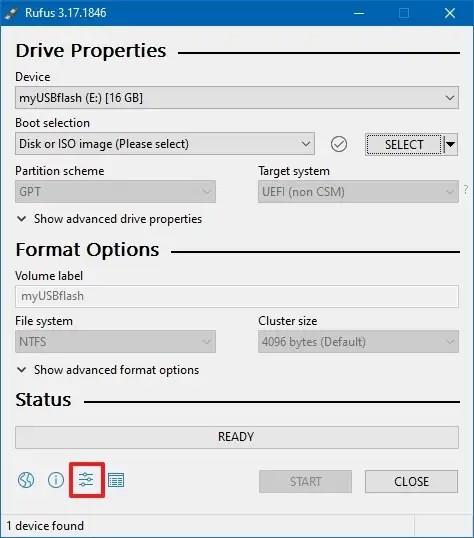
Nella sezione "Impostazioni", utilizza il menu a discesa "Verifica aggiornamenti" e seleziona l' opzione Giornaliera .
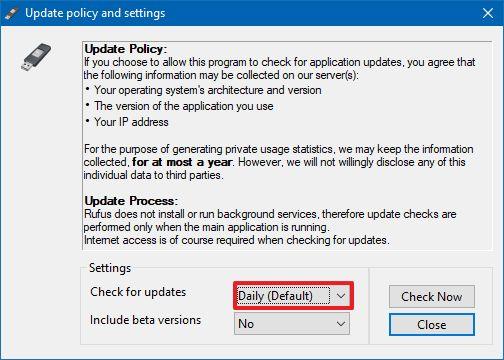
Fare clic sul pulsante Chiudi .
Fare nuovamente clic sul pulsante Chiudi per chiudere l'app.
Apri di nuovo Rufus .
Nella sezione "Dispositivo", utilizzare il menu a discesa e selezionare l'unità USB per creare il supporto di installazione.
Suggerimento rapido: dovrai collegare un'unità flash USB con almeno 8 GB di spazio di archiviazione. Se non vedi il dispositivo nell'elenco, potrebbe essere necessario riavviare lo strumento.
Nella sezione "Selezione di avvio", utilizza il menu a discesa e seleziona l' opzione Immagine disco o ISO .
Fare clic sul pulsante freccia giù sul lato destro e selezionare l' opzione Download .
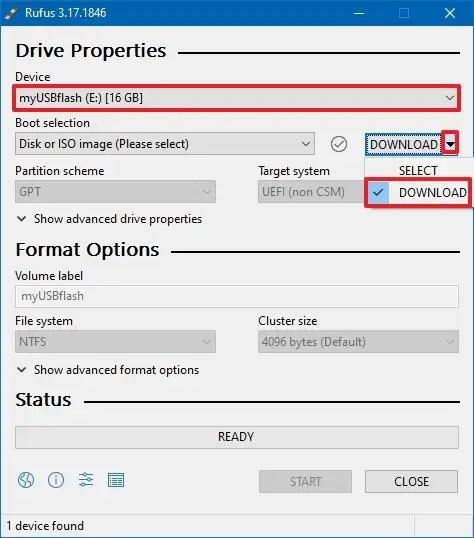
Fare clic sul pulsante Scarica .
Seleziona l' opzione Windows 10 .
Fare clic sul pulsante Continua .
Nella sezione "Rilascio", seleziona la versione precedente di Windows 10 da scaricare:
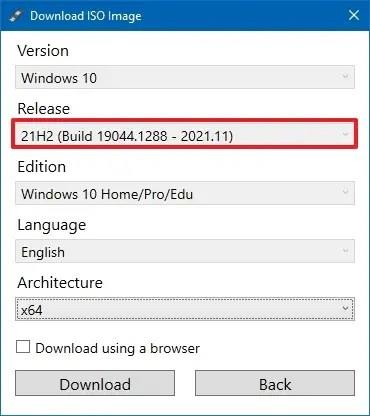
Fare clic sul pulsante Continua .
Seleziona Windows 10 Home/Pro/Edu.
Fare clic sul pulsante Continua .
Seleziona la lingua di Windows 10.
Fare clic sul pulsante Continua .
Seleziona l'architettura del sistema operativo ( x64 o x86 ). (Se si tratta di un dispositivo più recente, dovrai selezionare l' opzione x64 .)
Fare clic sul pulsante Scarica .
Seleziona la posizione in cui salvare automaticamente l'ISO di Windows 10.
Continua con le impostazioni predefinite dopo il download.
Fare clic sul pulsante Avvia .
Fare clic sul pulsante OK per confermare l'eliminazione dei dati dell'unità USB.
Una volta completati i passaggi, puoi utilizzare l'unità flash USB avviabile per installare una versione precedente di Windows 10 utilizzando un'installazione di aggiornamento pulita o sul posto.
Aggiornamento del 20 gennaio 2022: questa guida è stata originariamente pubblicata nell'ottobre 2019 e modificata per assicurarsi che le istruzioni siano ancora accurate.
In Windows 11, il modo più rapido per modificare la password dell'account è utilizzare il prompt dei comandi, in questa guida imparerai come.
Se il Bluetooth non funziona correttamente e i dispositivi non riescono a riconnettersi, segui questi passaggi per la risoluzione dei problemi per risolvere il problema su Windows 10.
Per installare la nuova app Blocco note, utilizza Microsoft Store per verificare la disponibilità di aggiornamenti o scarica la nuova versione direttamente dallo Store su Windows 11.
Se non hai più bisogno di una stampante, ecco come puoi sbarazzarti dei driver rimanenti da Windows 10 e versioni precedenti.
Il modo più semplice per ripristinare Windows 11 mantenendo i file e risolvendo i problemi è utilizzare Ripristina questo PC con l'immagine locale o l'opzione di download cloud.
Windows 10 ha diversi modi per disinstallare le app utilizzando Impostazioni, menu Start, Pannello di controllo, WinGet, PowerShell e CMD, ed ecco come.
Il modo più semplice per eseguire il downgrade di Windows 11 per tornare a Windows 10 senza perdere file è utilizzare la funzionalità di ripristino Torna indietro. Ecco come.
Ecco due semplici modi per aggiornare il tuo computer da Windows 11 Home a Pro utilizzando un codice Product Key o Microsoft Store esistente.
Rufus ti consente di creare una chiavetta USB avviabile di Windows 11 per hardware supportato e non. Inoltre, offre la possibilità di scaricare il file ISO.
Hai bisogno di modificare i nomi dei file di molti file? Quindi usa l'app PowerToys per una rapida ridenominazione di massa avanzata su Windows 10.
Se il tuo PC si spegne inaspettatamente invece di andare in modalità ibernazione, o se riscontri altri problemi con Sospensione su Windows 10, segui queste istruzioni per risolvere e risolvere il problema.
Per creare una USB avviabile per installare Windows 11 ignorando i requisiti di sistema, utilizzare l'opzione estesa Rufus. Ecco come.
Queste istruzioni ti guideranno a creare rapidamente un supporto di installazione USB avviabile per Mac OS X su Windows, questo funziona con Yosemite e la versione precedente del sistema operativo.
Per DISATTIVARE L'INSTALLAZIONE AUTOMATICA DEL DRIVER su Windows 11, apri Impostazioni di sistema avanzate e in "Impostazioni di installazione del dispositivo" disattiva l'opzione.
Per CAMBIARE LA LETTERA DELL'UNITÀ su Windows 11, puoi utilizzare l'app Impostazioni, Gestione disco, Prompt dei comandi e PowerShell. Ecco come.
Puoi creare una cartella condivisa su VirtualBox per condividere file con Windows 10 (o 11), e qui ci sono i passaggi per completare l'attività.
Ecco i passaggi per creare un nuovo account locale su Windows 10 utilizzando l'app Impostazioni, il prompt dei comandi e PowerShell.
Google Chrome ora include i menu di stile di Windows 11 con angoli arrotondati ed ecco come abilitare il nuovo stile visivo.
Puoi eseguire l'aggiornamento da WSL1 a WSL2 e convertire le distribuzioni senza reinstallarle, ed ecco come su Windows 10.
Di fronte all'errore Questa impostazione è gestita dall'amministratore in Windows 11? Prova questi sei metodi per risolvere il problema.
Hai mai sentito parlare dell'accelerazione del mouse? Scopri cosa significa, come influisce sulle prestazioni dei tuoi dispositivi e come disabilitarlo su Windows!
Hai problemi con un mouse che continua a scorrere automaticamente su Windows? Ecco alcune possibili soluzioni che vale la pena provare.
Vuoi sapere come aggiornare DirectX su Windows? Ecco come aggiornare rapidamente e garantire un'esperienza multimediale e di gioco di prim'ordine.
Riscontri problemi audio mentre giochi ai giochi Roblox sul tuo PC Windows 10 o 11? Ecco come risolvere il problema.
Non riesci a rimuovere una vecchia stampante sul tuo PC Windows 11? Ecco alcuni suggerimenti per la risoluzione dei problemi che aiuteranno a risolvere il problema.
Vuoi sapere come abilitare o disabilitare il controllo intelligente delle app in Windows 11? Ecco come questa funzionalità di sicurezza integrata aiuta a mantenere il tuo sistema sicuro.
Accesso rapido non mostra file e cartelle aperti di recente in Windows 11? Ecco cosa puoi fare per risolvere il problema.
Se il cursore del mouse esce costantemente dallo schermo mentre giochi a Roblox su Windows 10 o 11, ecco cosa puoi fare per risolvere il problema.
La porta HDMI non funzionante su Windows può rovinare la tua riunione. Ecco i modi migliori per risolvere i problemi di connessione HDMI su Windows.




























